Grammatisk utvidelse nå tilgjengelig for Microsoft Edge - Slik konfigurerer du den
Grammarly er nå tilgjengelig for Microsoft Edge påWindows Store. Microsoft la til støtte for Edge Extensions i Windows 10 Jubileumsoppdatering i 2016. Siden har samlingen av tilgjengelige utvidelser sakte blitt lagt til i den nye nettleseren. Det er fremdeles ikke nok til å matche Firefox eller Chrome, men nok til at du gir Microsofts neste generasjons nettleser et nytt blikk. I denne artikkelen tar vi en titt på hvordan du finner, laster ned og setter opp Grammarly i Microsoft Edge.
Grammatikk og stavekontroll-utvidelse - Grammatisk nå tilgjengelig for Microsoft Edge
For øyeblikket bruker jeg gratis Grammarly add onMicrosoft Word og Outlook. Det er et premiumabonnement, som sjekker for avanserte grammatiske problemer, men gratisversjonen gjør det ganske bra. Det hjelper meg å fange de vanlige stave- og grammatiske feilene i dokumentene og groovyPost-artiklene.
For å installere Grammarly for Microsoft Edge, først, gå over til Grammarly og opprett en gratis konto. Nå, start Windows Store, og søk deretter etter Grammarly. Klikk Få for å starte nedlastingen og installasjonen. Hvis du ikke ser det i søkeresultatene, kan du laste det ned fra Microsoft Store-siden og deretter klikke Skaff deg appen.

Nedlastingen er omtrent 8 MB i størrelse, så den burde ikke ta for lang tid.
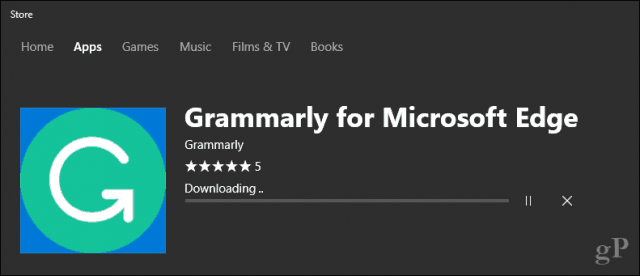
Når nedlastingen er fullført, klikker du på Launch.
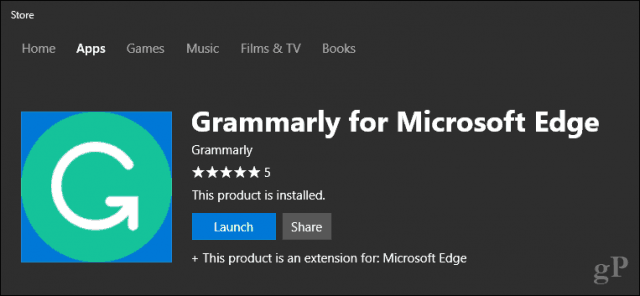
Klikk Slå den på
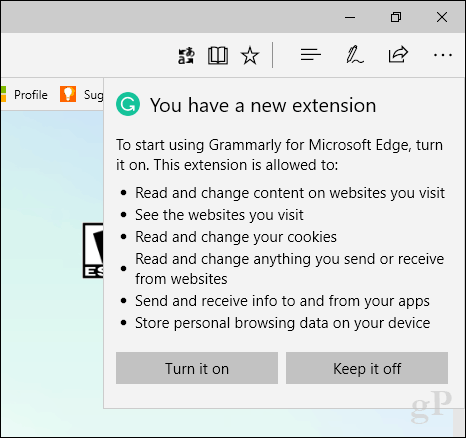
Grammatisk vises nå som en utvidelse i menyen Flere handlinger (...). Klikk på den for å logge på kontoen din.
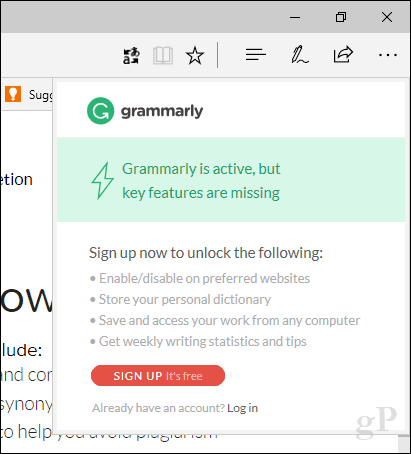
Grammatisk støttes på de fleste nettsteder som brukernettleserutvidelse og vil øyeblikkelig begynne å hjelpe deg med de små detaljene som vi alle glemmer fra tid til annen. Det er flott å endelig se denne praktiske utvidelsen som nå er tilgjengelig på Microsoft Edge (en nettleser, som jeg må innrømme at jeg ikke har brukt mye).










Legg igjen en kommentar